如果你是 Google Chrome 的普通用户,那么你一定遇到过几次 DNS_Probe_Finished_Nxdomain 错误。你知道为什么我们会得到这个错误吗?这是什么意思?好吧,当你的浏览器无法从 DNS 获取信息以显示你正在搜索的网站时,你会收到此错误。
由于这个问题,你将无法使用互联网,这可能非常不方便,尤其是当你有一些紧急工作要做时。有几种方法可以修复 DNS_Probe_Finished_Nxdomain 错误。它们在 Windows 和 Mac 上是不同的。我们将讨论两者。让我们开始吧!
如何修复Chrome DNS_Probe_Finished_Nxdomain错误
在继续之前,让我们检查最常用和最方便的方法
第 1 步:删除浏览数据
Chrome DNS_Probe_Finished_Nxdomain错误的解决办法:在打开故障排除模式之前,你必须尝试删除所有浏览数据并刷新浏览器的 DNS 缓存。为此,请按照下列步骤操作:
- 启动 Chrome 并在地址栏中输入此 URL:
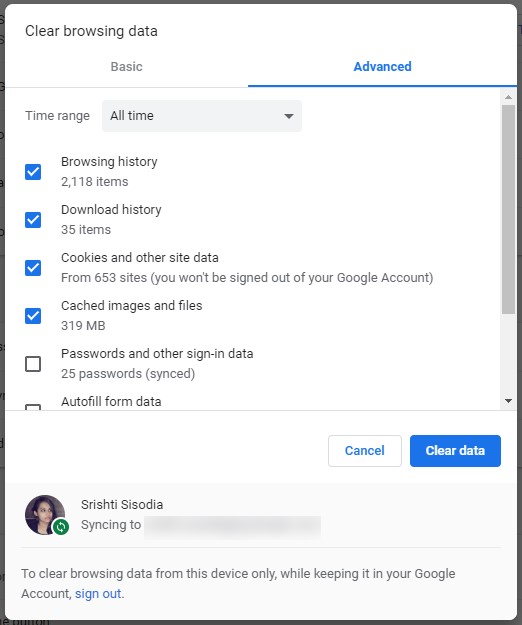
chrome://settings/clearBrowserData
- 导航高级并单击位于“时间范围”旁边的下拉菜单并选择“所有时间”
- 确保你已签出 cookie、浏览历史记录和其他站点数据,并缓存图像和文件并单击清除数据。
如果你仍然收到错误,那么你应该转到以下方法。
步骤 2. 将设置恢复为默认值
你需要将 Chrome 的设置恢复为默认设置以尝试修复 DNS_Probe_Finished_Nxdomain。请按照以下步骤进行恢复:
- 启动Chrome 浏览器并在地址栏中输入下面给出的 URL:
chrome://flags/

- 单击“全部重置为默认值”按钮,然后单击“立即重新启动”按钮以使更改生效。
如果这两个步骤没有解决 DNS_Probe_Finished_Nxdomain 错误,那么你需要对问题进行故障排除以彻底消除错误。
你需要更改 DNS 设置以确保你的系统与正确的 DNS 服务器进行通信。之后,我们将删除 DNS 缓存,以免你的旧设置与解决方案冲突。
Mac:修复 DNS_Probe_Finished_Nxdomain 的步骤
步骤 1:更改服务器 DNS 地址设置
如何修复Chrome DNS_Probe_Finished_Nxdomain错误?每个 ISP 都向用户提供 DNS,但在这里我们将使用 Google 的 DNS 服务来引导你的流量。要更改 DNS 设置,请执行以下步骤:
- 转到 Apple 图标-> 系统偏好设置。
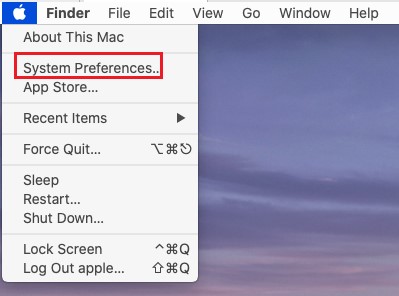
- 点击网络
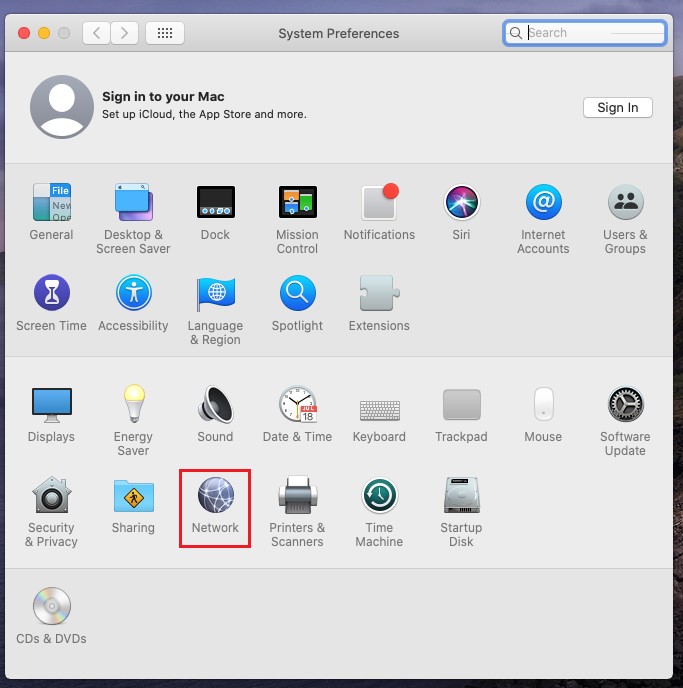
- 单击高级并在下一页上选择 DNS。
- 单击“+”按钮并输入这两个 DNS 地址
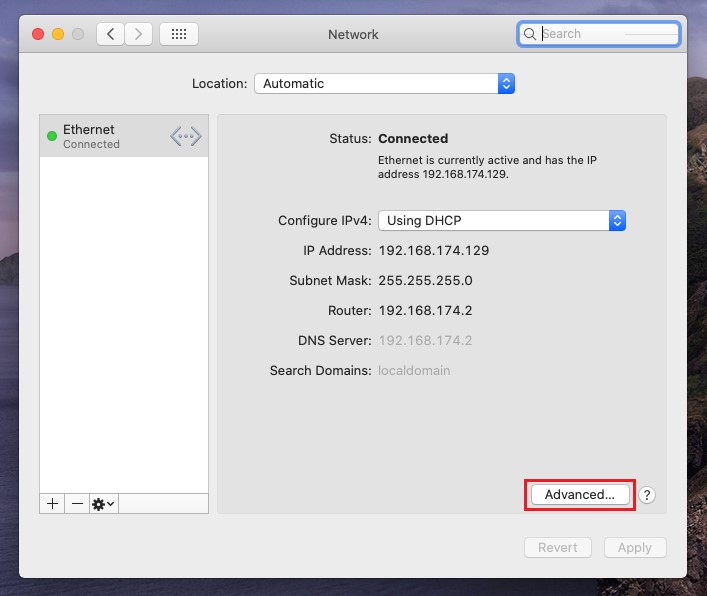
8.8.8.8
8.8.4.4
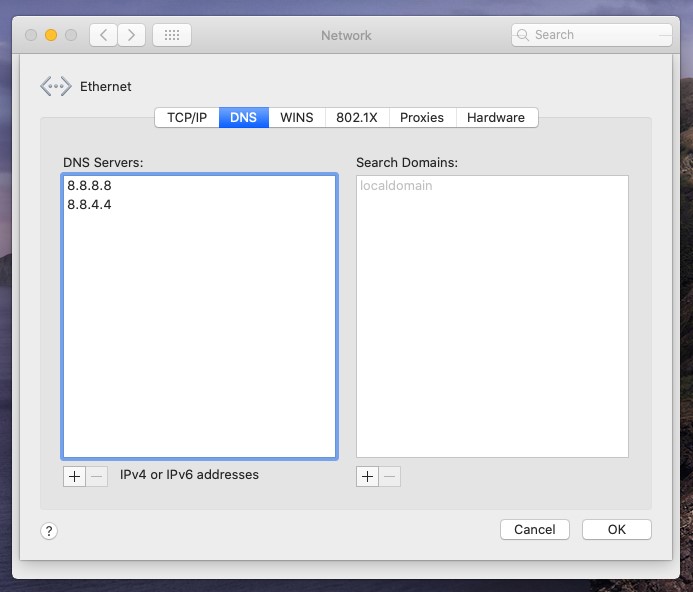
单击确定。
- 单击应用按钮以使更改生效。
第 2 步:刷新 DNS 缓存
更改 DNS 后,需要删除旧 DNS 的缓存,以免新旧设置冲突。
- 在 Finder 菜单上,单击 Go->Utilities->Terminal
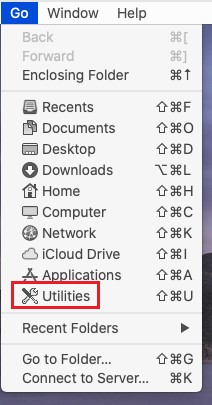
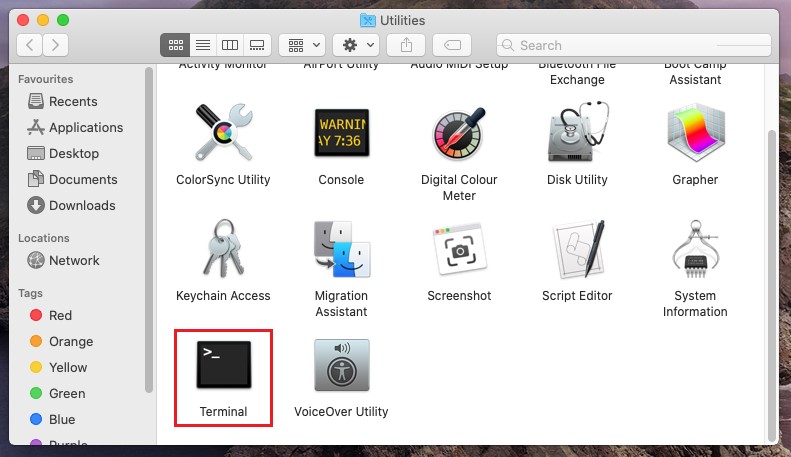
- 在终端窗口中键入此命令
sudo dscacheutil -flushcache
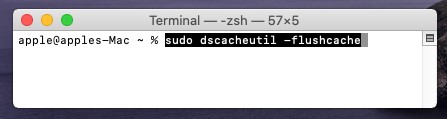
输入命令后,系统会提示你输入管理员密码。输入密码并按 Return 或 Enter 键
- 现在在终端中输入以下命令并按回车键
sudo killall -HUP mDNSResponder
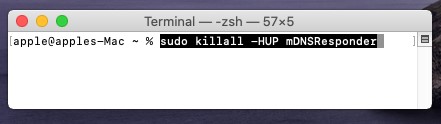
运行命令时,重新启动计算机并检查问题是否已解决。
Windows:修复 DNS_Probe_Finished_Nxdomain 的步骤
Chrome DNS_Probe_Finished_Nxdomain错误的解决办法:就像 Mac 一样,在 Windows PC 上,我们将更改 DNS 设置并刷新 DNS 缓存以修复 DNS_Probe_Finished_Nxdomain。请按照以下步骤解决问题:
步骤 1:更改服务器 DNS 地址设置
- 在搜索栏上,键入控制面板并按回车键启动控制面板向导。

- 导航到网络和共享中心。
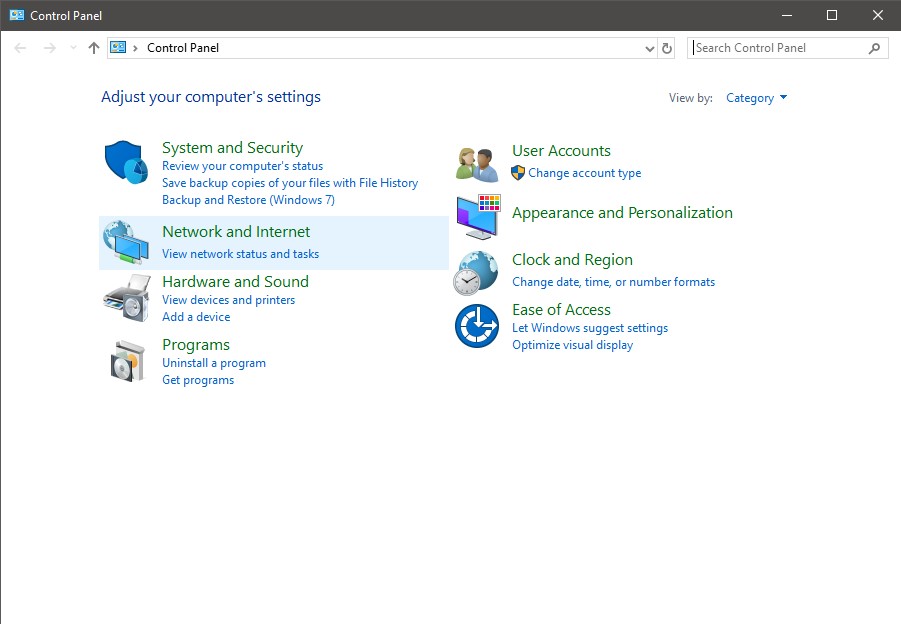
- 单击更改适配器设置。
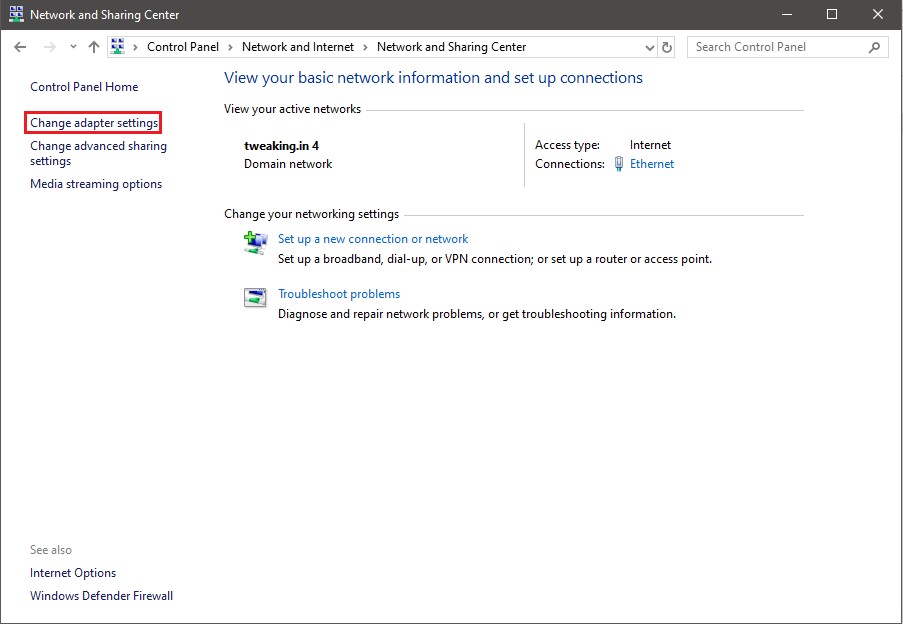
- 找到并右键单击正在使用的网络连接,然后选择属性。
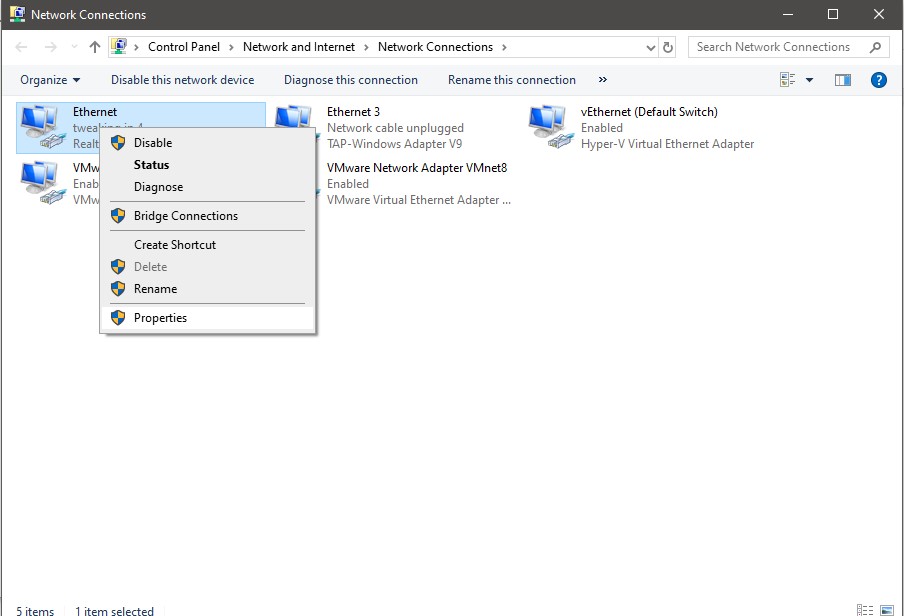
- 在“属性”窗口中,找到并选择“Internet 协议(4 TCP/IPv4)”并单击“属性”。
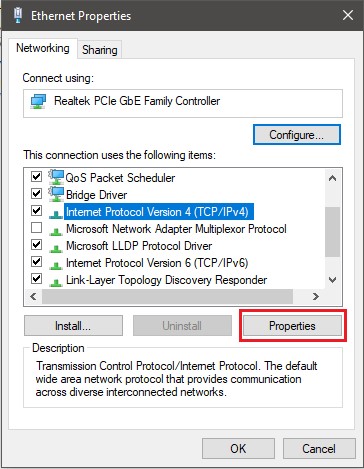
- 在以下窗口中,单击“使用以下 DNS 服务器地址”并键入这两个地址作为 DNS 服务器地址:
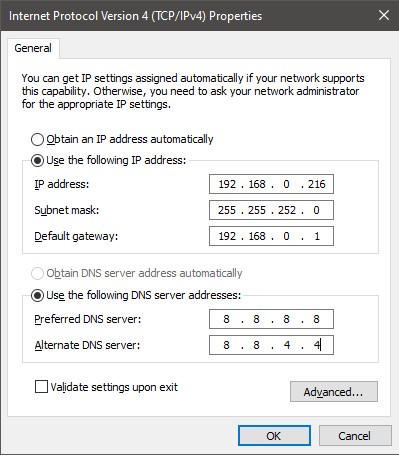
8.8.8.8
8.8.4.4
- 单击确定以完成该过程。
第 2 步:重置 Winsock
如何修复Chrome DNS_Probe_Finished_Nxdomain错误?在 Windows 上,你需要执行几个额外的步骤来解决 DNS_Probe_Finished_Nxdomain 错误。
Winsock 是一个编程接口,它处理 Windows 上 Internet 应用程序的所有请求传入或传出连接。因此,重置它可以帮助你解决问题。
- 在搜索框中输入 CMD 并单击以管理员身份运行以打开
- 具有管理员权限。
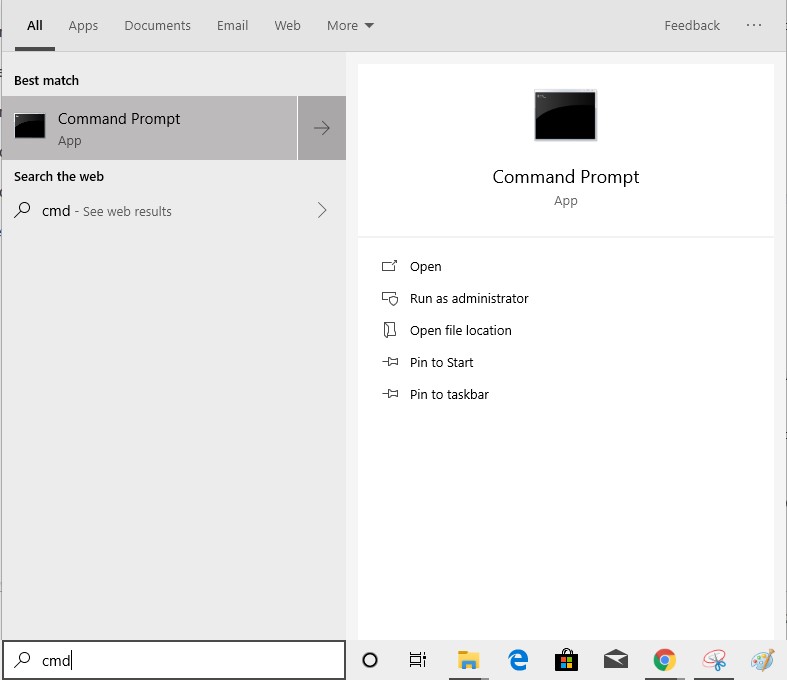
- 键入以下命令并按 Enter
Netsh winsock reset
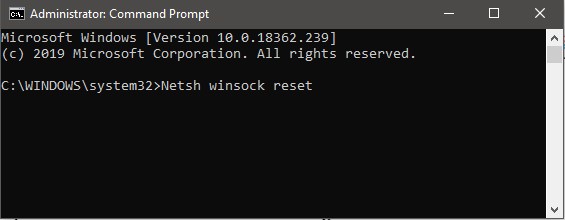
- 执行命令后,重新启动计算机。
第 3 步:清除 DNS 和其他网络设置
Chrome DNS_Probe_Finished_Nxdomain错误的解决办法:在搜索框中输入 CMD 并单击以管理员身份运行以打开命令提示符具有管理员权限。
- 现在一个接一个地输入这些命令,输入每个命令后不要忘记按 Enter
ipconfig /release
ipconfig /all
ipconfig /flushdns
ipconfig /renew
netsh int ip set dns
netsh winsock reset
执行完所有命令后,重新启动 PC 以检查 DNS_Probe_Finished_Nxdomain 是否已修复。
因此,这些是在 Windows 和 Mac 上修复 DNS_Probe_Finished_Nxdomain 的步骤。这篇文章有帮助吗?你能解决问题吗?或者你遇到过什么挑战吗?请在下面的评论部分分享你的想法。

